編輯基礎
如何打開 GIF/WebP/MP4 或視頻文件並製作新的 GIF/WebP 或視頻文件
如何從圖像創建 GIF/WebP/MP4
如何在 GIF/WebP/MP4 中剪切幀
如何更改 GIF/WebP/MP4 的顏色
如何將每一幀保存為圖像文件(PNG/JPG)
如何在選定的幀上應用效果/添加文本
記錄
如何使錄製窗口適合另一個程序
如何使錄製窗口適合另一個程序
如何錄製鼠標點擊效果
縮小文件大小
如何使 GIF/WebP 文件變小
如何刪除動畫 GIF/WebP/MP4 中的重複幀
轉換
如何將 GIF/WebP 轉換為視頻 (MP4/WebM)
如何創建 LINE 貼紙(將 GIF 轉換為 APNG)
如何從多個 PNG 圖像創建 APNG
如何製作具有透明背景的視頻(WebM)
文本、氣泡、貼紙、圖像
如何在動畫 GIF/WebP/MP4 上插入文本
如何在文本/貼紙/圖像上添加動畫效果
如何審查動畫 GIF(添加馬賽克效果)
如何在動畫 GIF/WebP/MP4 上插入 Alpha 通道圖像
循環、重複、速度、調整大小
如何製作反向動畫 GIF/WebP/MP4
如何阻止 GIF/WebP 循環播放
如何更改 GIF/WebP/MP4 的速度
如何製作無縫循環的 GIF/WebP/MP4
如何調整大小/旋轉/鏡像 GIF/WebP/MP4
拼貼、邊框、相框
如何製作視頻/GIF 拼貼畫
如何為 GIF/WebP/MP4 添加邊框
如何製作帶圓角的GIF/WebP/MP4
如何製作圓形 GIF/WebP
如何將動畫 GIF 放入您自己的相框中
如何在 GIF/WebP/MP4 周圍添加邊框
Honeycam的特殊功能
如何從短視頻(MP4/Youtube)製作摘要 GIF/WebP
保存為 GIF 時如何防止顏色丟失
如何在動畫 GIF/視頻上添加縮放動畫效果
保存為 GIF 時如何防止顏色丟失
有時您可能會發現剛剛創建的 GIF 文件看起來顏色不同。 這是由於 GIF 格式的限制,在將文件另存為 GIF 時,您只能使用 256 種顏色。 
WebP 格式對顏色沒有限制,不像 GIF。除非您必須僅使用 GIF,否則請考慮將文件另存為 WebP。
當某些顏色僅用於圖像上非常小的區域(例如人的嘴唇或眼睛)時,經常會出現此問題。
您可以使用 Honeycam 的功能來防止您的圖像出現這種變色。 (僅當將文件保存為 GIF 時可用)
首先,單擊 [Preserve colours] 以在 Save Dialog 中保留顏色。當您完成錄製或單擊編輯選項卡中的保存按鈕時,將提示保存對話框。
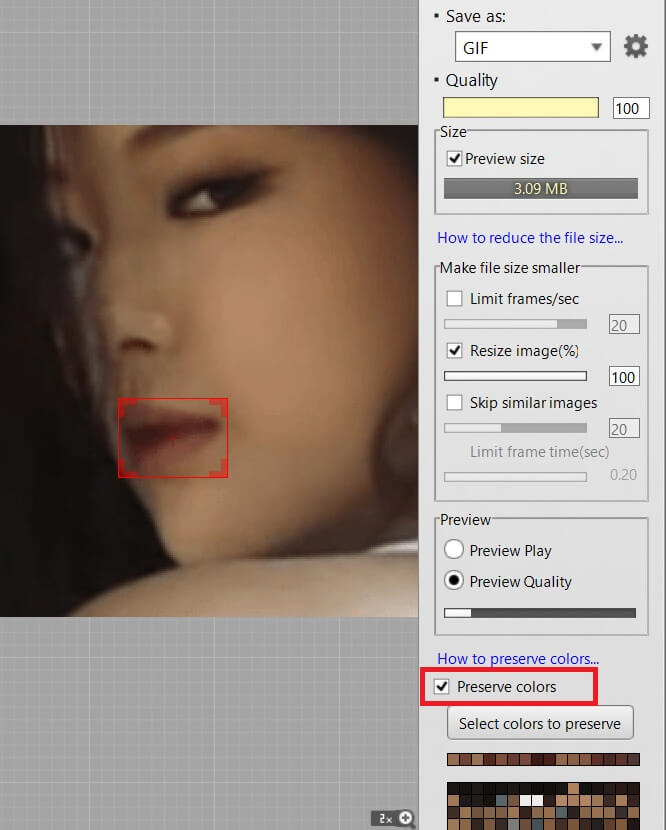
選擇包含要保留的顏色的區域,然後單擊[選擇要保留的顏色]按鈕。
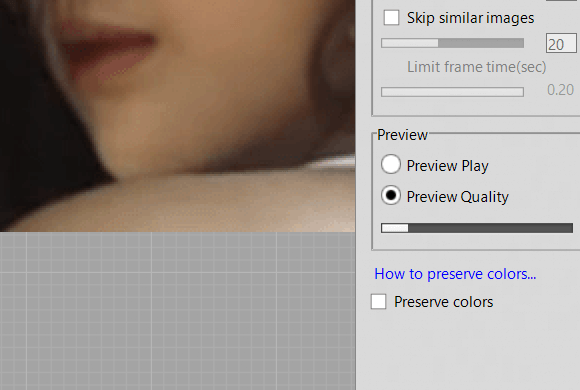
您可以使用滑塊控件檢查顏色是否已保留在其他幀中。 請注意,由於“使用抖動”,所選顏色可能看起來與您在圖像中看到的不同。
幫助 » 使用抖動如果一切正常,只需單擊“保存”按鈕將其製作為動畫 GIF。




您可以看到這兩個圖像之間的很大差異,尤其是在嘴唇上。


